
Si la función Bluetooth en su iPhone no funciona, entonces hay algunas cosas que podría intentar solucionarla. Comenzaremos con las opciones más fáciles y avanzaremos para las más complejas.
Combina tus auriculares con tu iPhone
Primero debe verificar para asegurarse de haber emparejado correctamente los auriculares con su iPhone. Si no lo ha hecho, la funcionalidad Bluetooth no funcionará.
- Obtenga sus auriculares en modo de emparejamiento. Cómo hacerlo dependerá del modelo de auriculares que haya comprado. Verifique las instrucciones y sígalas.
- Una vez que hayas hecho eso, bate Ajustes En tu iPhone, luego ve a Bluetooth.
- Desplácese hacia abajo hasta el Otros dispositivos Toque donde vea el nombre de los auriculares para completar el proceso.
- Deberías ver que los auriculares se mueven hacia el Mis dispositivos Eso mostrará si han emparejado con su dispositivo correctamente. El emparejamiento es un proceso que debe hacer solo una vez. Solo tendrá que hacer ajustes en esta área si desea cambiar de dispositivos o eliminar esos auriculares de la lista emparejada.
Cómo conectar el Bluetooth de su automóvil a su iPhone
La mayoría de los vehículos modernos, si han pasado cierta edad, deben tener características de conectividad Bluetooth. La configuración de emparejamiento debe ser similar a la que acabamos de describir, con los auriculares. Comience el proceso de emparejamiento con el sistema de entretenimiento de su automóvil. Una vez más, cómo comenzar eso dependerá de lo que tenga y el modelo de vehículo que tenga.
Una vez hecho esto, diríjase a la configuración de conectividad Bluetooth de su iPhone como se describió anteriormente. Seleccione la opción para el estéreo de su automóvil donde aparece en su teléfono. A menudo, al combinar su vehículo con su teléfono, se le pedirá que ingrese su código de acceso de cuatro dígitos. Eso es solo una precaución de seguridad adicional. Una vez que lo haga, debe estar listo para comenzar, siempre que su Bluetooth funcione como debería ser.
Cambie el nombre de uno de sus dispositivos Bluetooth
A veces, si su conectividad Bluetooth no funciona, ya que se relaciona con un solo dispositivo, entonces cambiar el nombre designado para él solucionará el problema. Sin embargo, tenga en cuenta que no todos los dispositivos le permitirán cambiar su nombre.
- Comience por asegurarse de que su dispositivo esté encendido y que esté emparejado con su iPhone.
- Ir a Ajustesentonces Bluetooth.
- En el lado de la derecha del nombre del dispositivo, seleccione el icono de información. Desplácese hacia abajo hasta donde dice Nombree ingrese un nuevo nombre de su elección.
También puede cambiar el nombre de su iPhone donde aparece en otros sistemas Bluetooth, como el Centro de entretenimiento de su automóvil, por ejemplo. Para hacerlo, dirígete a Ajustesentonces General y Acerca de. Seleccione el nombre para personalizar. Esto puede facilitar el sistema de entretenimiento de su vehículo recoger el iPhone.
Actualice su software iOS
Si ha probado estas cosas y su funcionalidad Bluetooth sigue siendo un problema, entonces el siguiente paso debe ser que verifique las actualizaciones de iOS. Muchas veces, podrá solucionar el problema instalando la última versión.
- Ir a Ajustesentonces General.
- Ir a Actualización de software.
- Si hay uno, puede tocarlo y el software debe actualizarse en un par de minutos.
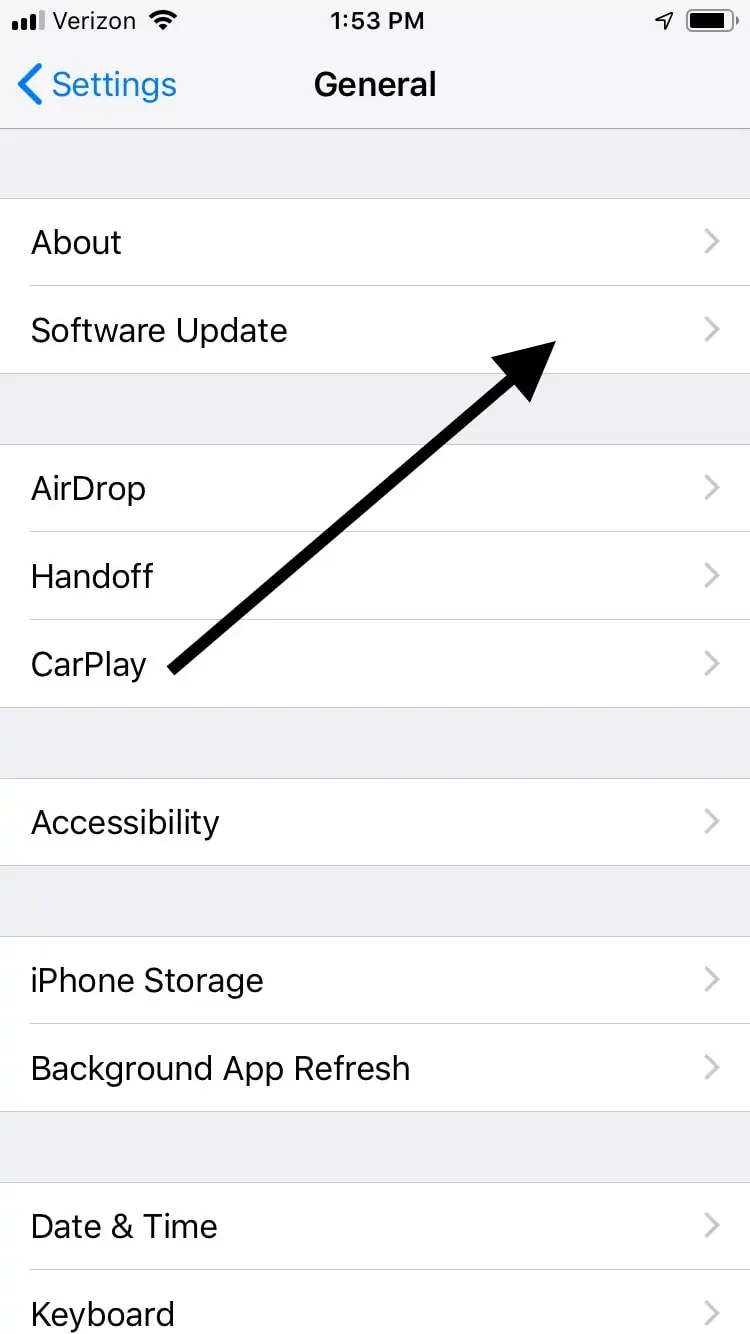
Alterne la función Bluetooth de su iPhone y reinicie el teléfono
Si todavía tiene problemas, puede alternar la conexión de su Bluetooth. Si eso no lo ha resuelto, puede hacer un reinicio duro del teléfono.
- Ir a Ajustes.
- Dirigirse a Bluetoothy luego active y apague la configuración varias veces. Verifique si eso hizo el truco.
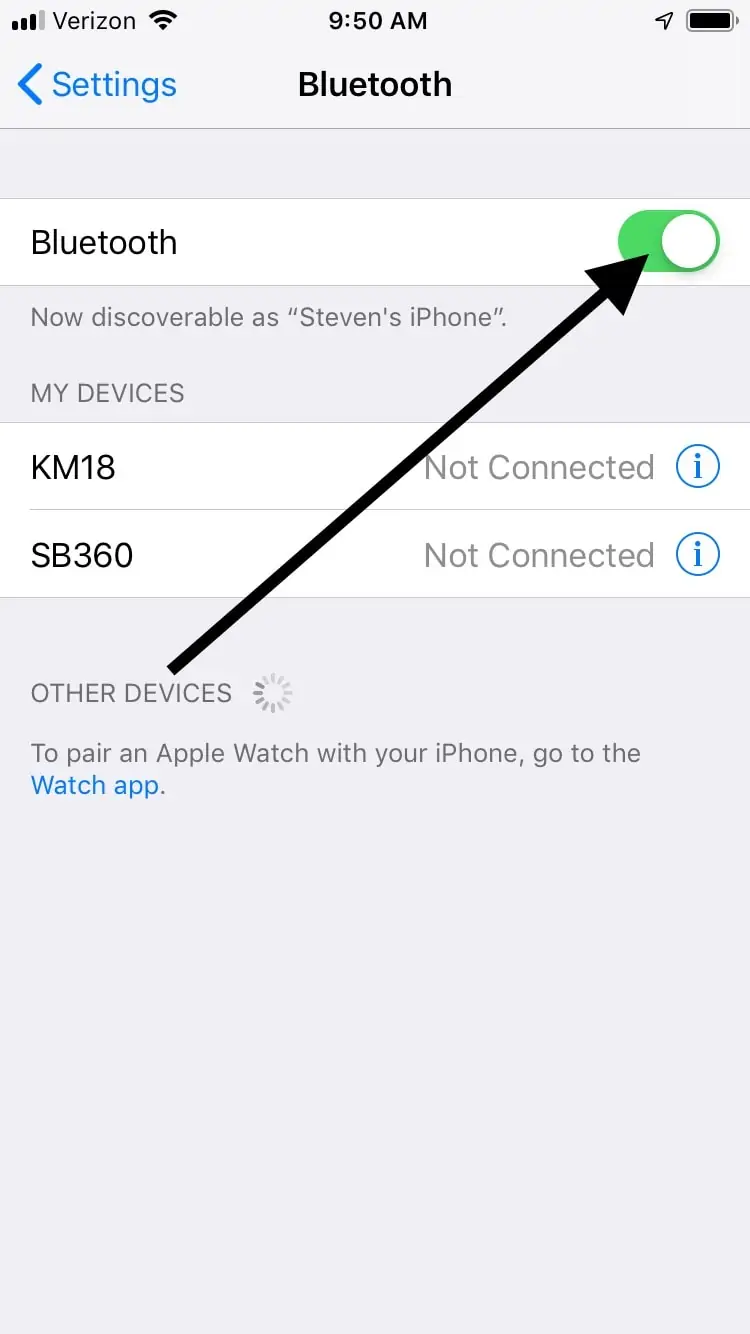
Si no fue así, el siguiente será un reinicio duro del dispositivo. Si tiene una versión 8 o posterior de iPhone, presione y suelte el botón VolumeUp, seguido del volumen hacia abajo. En el otro lado del teléfono, mantenga presionado el botón lateral hasta que vea la pantalla apagada y luego vuelva a encenderse. Cuando aparezca el logotipo de Apple, suelte el botón lateral.
Si tiene un iPhone 7plus, deberá mantener presionados los botones de lado y volumen simultáneamente durante 8 o 10 segundos hasta que vea aparecer un icono de Apple.
Si tiene alguna versión anterior del iPhone, presiona los botones de inicio y alimentación durante 10 segundos para ejecutar un reinicio duro.
Una vez hecho esto, vea si la conectividad Bluetooth ha regresado.

Desconectar de sus dispositivos Bluetooth
La desconexión de sus dispositivos Bluetooth debe ser el siguiente en la lista si todavía tiene problemas.
- Ir a Ajustesentonces Bluetooth.
- Seleccione cada uno de sus dispositivos Bluetooth y presione Desconectar.
- Apague cada dispositivo Bluetooth, vuelva a encenderlo y luego intente emparejarlo nuevamente para ver si funciona ahora.
Olvídate de un dispositivo, luego combínelo de nuevo
También es posible que tenga suerte si olvida sus dispositivos Bluetooth y luego los combina con el iPhone nuevamente.
- Ir a Ajustesentonces Bluetooth.
- Seleccione el dispositivo y luego, en la página siguiente, elija Olvida este dispositivo.
- Revise el proceso de emparejamiento para el dispositivo Bluetooth nuevamente.
Intente combinar sus dispositivos Bluetooth a otro iPhone
Si tiene un amigo o un miembro de la familia que también tiene un iPhone, entonces puede intentar combinar sus dispositivos con su teléfono. De esa manera, puede saber con certeza si es su teléfono realmente el problema y no alguno de sus dispositivos Bluetooth.
Restablecer la configuración de la red
Intente restablecer la configuración de la red a continuación. Sin embargo, tenga cuidado, porque este movimiento no solo eliminará toda la información en su iPhone. También borrará las configuraciones VPN y las redes Wi-Fi.
See also: ¿Tu Siri no funciona? Aquí tienes qué hacer al respecto
- Ir a Ajustes, Generaly luego Reiniciar.
- Seleccionar Restablecer la configuración de la red.
- Obtendrá un aviso para colocar su código de acceso. Hazlo, y su iPhone debe apagarse y reiniciarse. Luego puede emparejar los dispositivos nuevamente y ver si funcionan.
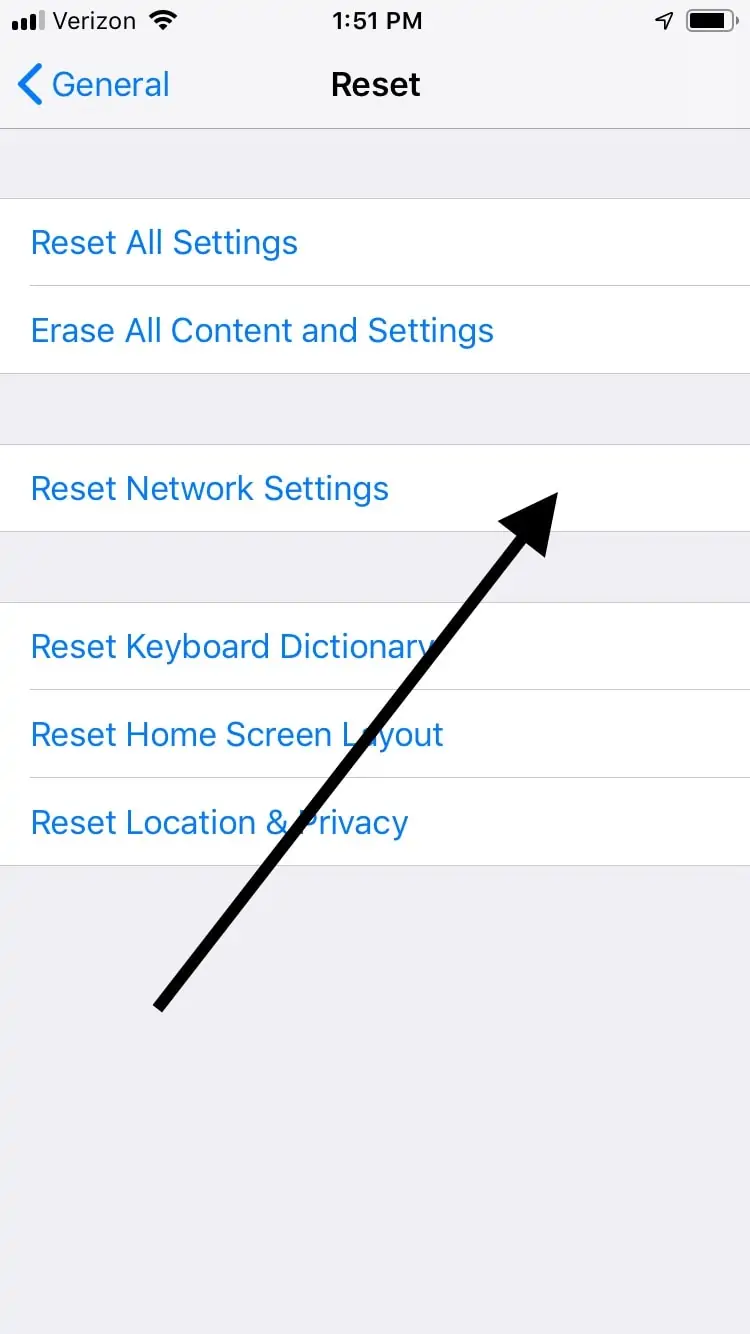
Restaurar su iPhone como nuevo
Lo último que puede probar antes de buscar ayuda del soporte de Apple es realizar un reinicio de fábrica de su teléfono. Es una medida drástica, pero tal vez eso es lo que se necesitará para que su Bluetooth vuelva a funcionar. Asegúrese de hacer esto que respalde su teléfono con iTunes o iCloud.
- Ir a Ajustesentonces Generalentonces Reiniciar.
- Toque donde dice Borrar todo el contenido y la configuración.
- Grifo Borrar ahora Y espere unos minutos mientras su teléfono se restablece por completo. Luego puede restaurarlo desde la copia de seguridad que hizo.
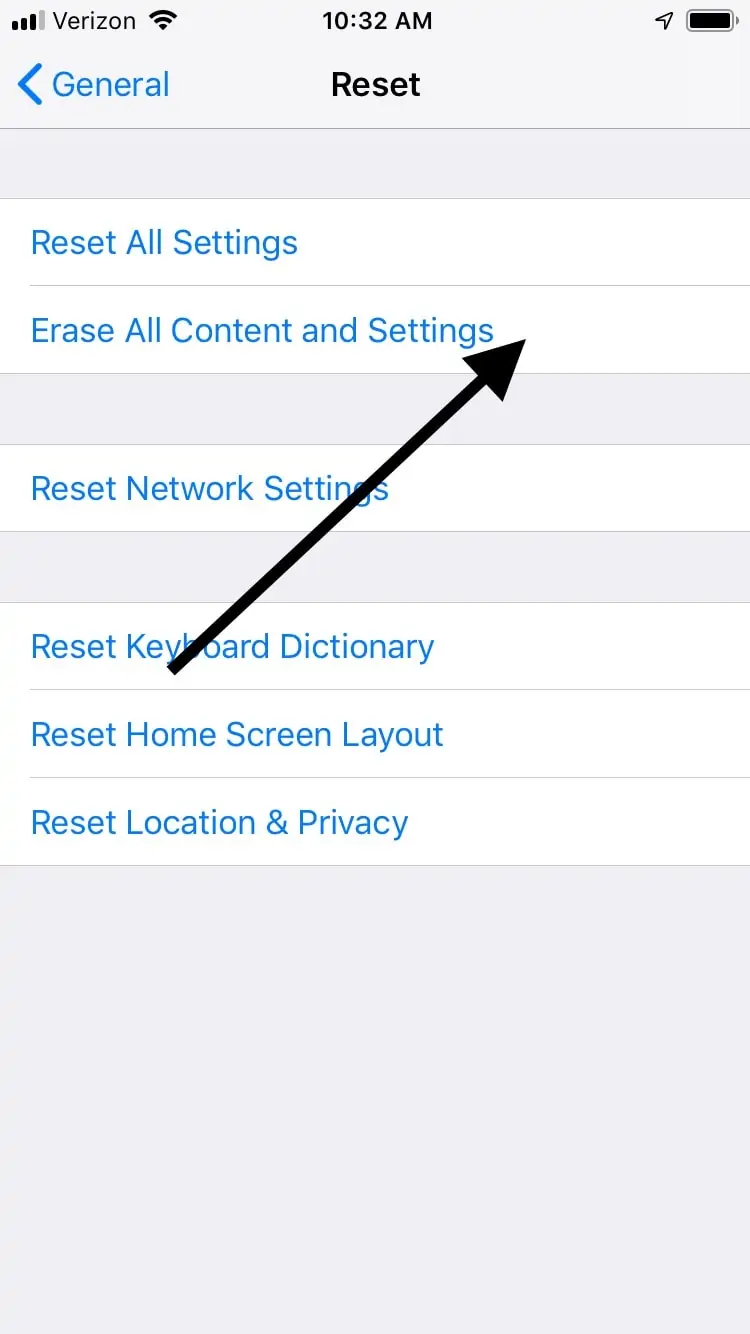
Si este movimiento no ha restaurado las capacidades Bluetooth de su iPhone, entonces es muy probable que el problema sea un problema de hardware interno. Si ese es el caso, entonces llevarlo a una barra de genio para que puedan abrirlo y jugar con él debería ser su próximo paso.
